秀米编辑器怎么设置基础格式-秀米编辑器基础格式的方法
 发布于2024-12-09 阅读(0)
发布于2024-12-09 阅读(0)
扫一扫,手机访问
很多小伙伴不知道秀米编辑器怎么设置基础格式,所以下面小编就分享了秀米编辑器设置基础格式的方法,一起跟着小编来看看吧,相信对大家会有帮助。
1、首先打开秀米编辑器软件,点击"+"选择"添加新的图文",如下图所示。

2、然后进入新界面,点击空白处,选择列表栏中的"基础格式"选项,如下图所示。
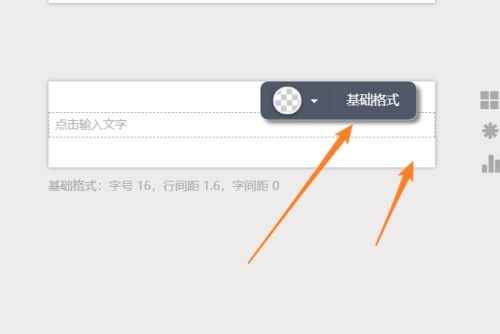
3、接着在打开的窗口界面中设置基础字号以及其他相关参数信息即可,如下图所示。
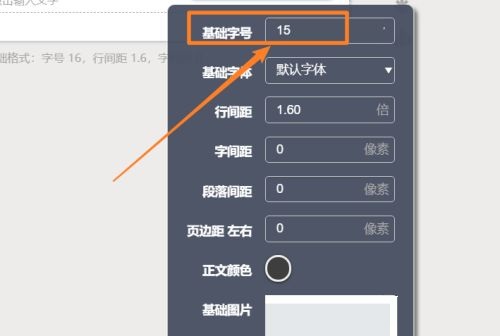
上面就是小编为大家带来的秀米编辑器怎么设置基础格式的全部内容,希望对大家能够有所帮助哦。
本文转载于:https://www.pcsoft.com.cn/article/61097.html 如有侵犯,请联系admin@zhengruan.com删除
上一篇:PPT制作一个漂亮房子的图文方法
下一篇:PPT怎么插入背景
产品推荐
-

售后无忧
立即购买>- DAEMON Tools Lite 10【序列号终身授权 + 中文版 + Win】
-
¥150.00
office旗舰店
-

售后无忧
立即购买>- DAEMON Tools Ultra 5【序列号终身授权 + 中文版 + Win】
-
¥198.00
office旗舰店
-

售后无忧
立即购买>- DAEMON Tools Pro 8【序列号终身授权 + 中文版 + Win】
-
¥189.00
office旗舰店
-

售后无忧
立即购买>- CorelDRAW X8 简体中文【标准版 + Win】
-
¥1788.00
office旗舰店
-
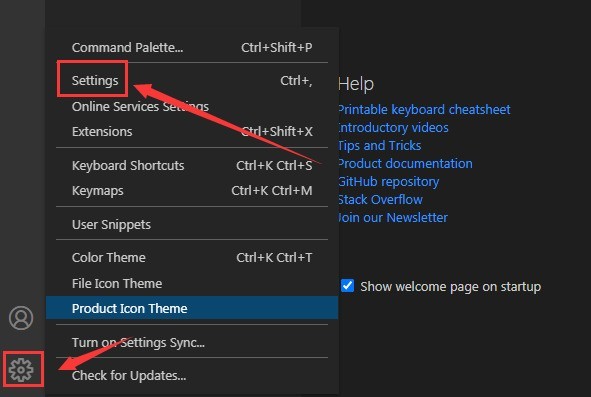 正版软件
正版软件
- vscode怎么设置未知属性 vscode设置未知属性方法
- 1.首先,打开左下角的设置图标,点击settings选项2.随后,在跳转的窗口中找到css栏目3.最后,将unknownproperties菜单中的下拉选项改为error按钮即可
- 10分钟前 0
-
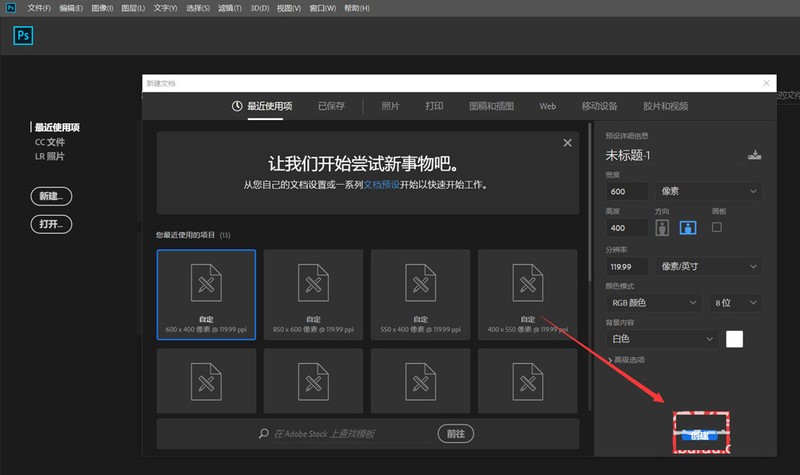 正版软件
正版软件
- ps怎么制作放射色彩线条效果_ps制作放射色彩线条效果操作方法
- 首先打开Photoshop,新建一个空白画布。然后新建空白图层,点击工具栏的渐变工具,对图层添加色彩渐变效果,如下图。接着依次点击菜单栏的【滤镜】——【扭曲】——【波浪】,如下图所示。然后在跳出的窗口中选中波浪类型为【正方形】,如下图,根据预览窗口调节波幅波长效果。点击确定,继续点击菜单栏的【滤镜】——【扭曲】——【极坐标】,如下图所示,最后选中【平面到极坐标】。看一下制作效果吧。
- 15分钟前 0
-
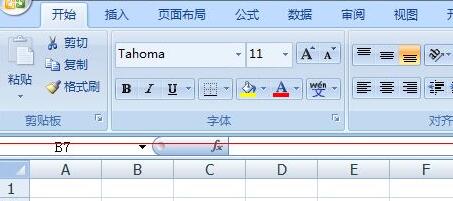 正版软件
正版软件
- Excel怎样使用DEC2BIN函数实现十二进制转换_使用DEC2BIN函数实现十二进制转换方法
- 1、打开一个空白的Excel文档来示例。2、这里有几个十进制的数字。3、在B1列输入【=DEC】,后面就会出现几个备选的函数,选择DEC2BIN函数。4、选择DEC2BIN函数后会出现这样的画面5、将【number】选择为A1,补充完整函数格式,右边填上一个【)】即可。之后确定我们看到出现了二级制数字。6、在二进制数字这一列向下拉,A列十进制数字转换后的二进制数字就整个显示在B列了。
- 25分钟前 0
-
 正版软件
正版软件
- photoshop绘制一幅淡紫色的扁平化森林插画的操作流程
- 1、新建文档,填充背景,如图。2、用钢笔工具画出山,注意山的层次关系,一山一图层。3、画出月亮。4、画出飞雁。5、画出云彩,不透明度设置为70%。6、画出右侧的云彩。7、画出地面。8、画第一棵树。9、依次画出其它的树。10、树的倒影。11、画出石头。12、再作一些简单的修饰,调整图层顺序,完成最终效果。
- 45分钟前 0
-
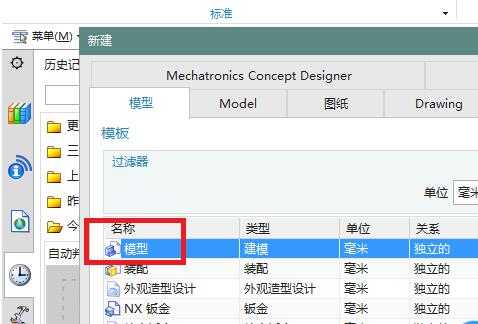 正版软件
正版软件
- UG剖面线制作教程步骤
- 1、打开UG软件,新建一个空白的模型文件。2、如图,执行【菜单——插入——设计特征——圆柱体】,一切默认,创建一个圆柱体作为后面的演示所用。3、如图,应用模块中点击【制图】,新建一个图纸页,创建一个工程图,作为后面的演示所用。4、如图,点击工具栏中的【剖面线】图标,激活该命令。5、如图,软件中出现了一个【剖面线】对话框,然后【选择模式】选择【区域中的点】,这有可能会是默认的。6、如图,在圆中间点击一下鼠标左键,然后,就一切默认,点击确定。7、如图,这个圆中间就成功添加了剖面线。
- 1小时前 13:54 0
最新发布
相关推荐
热门关注
-

- Xshell 6 简体中文
- ¥899.00-¥1149.00
-

- DaVinci Resolve Studio 16 简体中文
- ¥2550.00-¥2550.00
-

- Camtasia 2019 简体中文
- ¥689.00-¥689.00
-

- Luminar 3 简体中文
- ¥288.00-¥288.00
-

- Apowersoft 录屏王 简体中文
- ¥129.00-¥339.00








